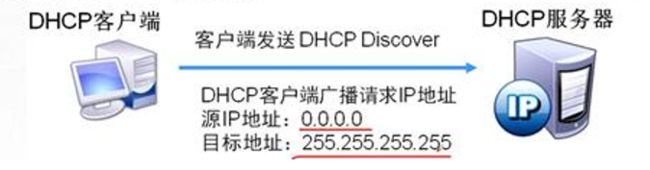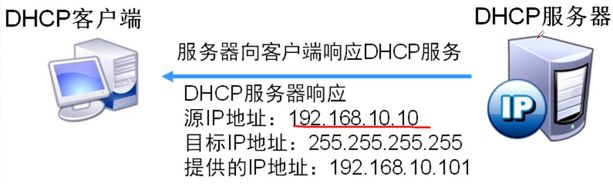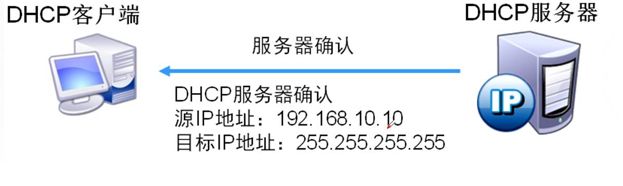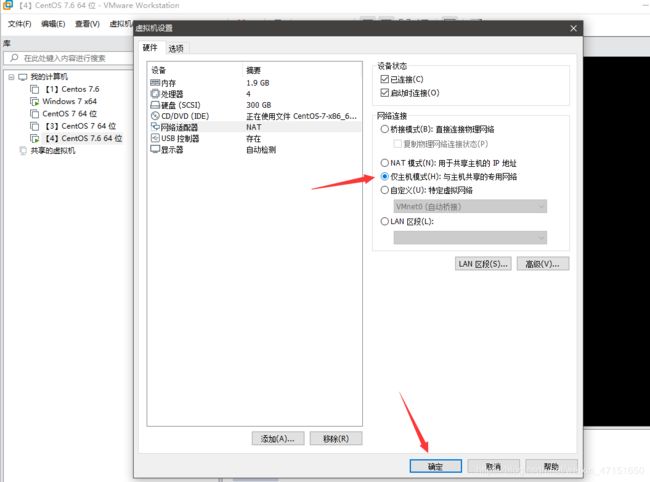Linux网络服务--DHCP原理与配置
文章目录
- 前言
- 一、了解DHCP服务
- 1.1、DHCP概述
- 1.2、使用DHCP好处
- 1.3、DHCP的分配方式
- 1.3.1、自动分配
- 1.3.2、手动分配
- 1.1.3、动态分配
- 二、DHCP的工作原理
- 2.1、租约过程概述
- 2.2、租约过程详解4-1
- 2.3、租约过程详解4-2
- 2.4、租约过程详解4-3
- 2.5、租约过程详解4-4
- 2.6、租约过程详解-重新登录情况
- 2.7、租约过程详解–更新租约
- 三、使用DHCP动态配置主机地址
- 3.1、DHCP服务
- 3.2、可分配的地址信息主要包括
- 3.3、安装DHCP服务器
- 3.3.1、DHCP服务器软件
- 3.3.2、subnet网段声明,作用于整个子网段
- 3.3.3、host主机声明,作用于单个主机
- 3.3.4、查看租约文件
- 四、DHCP实验
- 实验步骤
前言
DHCP(动态主机配置协议)是一个局域网的网络协议。指的是由服务器控制一段IP地址范围,客户机登录服务器时就可以自动获得服务器分配的IP地址和子网掩码。默认情况下,DHCP作为Windows Server的一个服务组件不会被系统自动安装,还需要管理员手动安装并进行必要的配置。
一、了解DHCP服务
1.1、DHCP概述
DHCP(Dynamic Host Configuration Protocol,动态主机配置协议),是由Internet工作任务小组设计开发的,专门用于为TCP/IP网络中的计算机自动分配TCP/IP参数的协议
DHCP一般作用在局域网中,若在广域网中使用DHCP,需要在路由器上面配置
1.2、使用DHCP好处
Internet的用户数量众多,所以不可能给每个用户固定一个IP地址,同时也为了避免浪费,我们使用DHCP服务来解决这个问题。具有以下好处:
减少管理员的工作量
避免IP地址冲突
当网络更改IP地址段时,不需要再重新配置每个用户的IP地址
提高了IP地址的利用率
方便客户端的配置
1.3、DHCP的分配方式
DHCP的典型应用模式
在网络中假设一台专用的DHCP服务器,负责集中分配各种网络地址参数(主要包括IP地址,子网掩码,广播地址,默认网关地址,DNS服务器地址)
其他主机作为DHCP客户机,将网卡配置为自动获取地址,即可与DHCP服务器进行通信,完成自动配置过程
这就产生了三种分配方式:自动分配,手动分配,动态分配
1.3.1、自动分配
分配到一个IP地址后永久使用
当DHCP客户机第一次成功的从DHCP服务器获取到一个IP地址后,就永久的使用这个IP地址
例如:局域网中的打印机,局域网中的座机
1.3.2、手动分配
由DHCP服务器管理员专门指定IP地址
1.1.3、动态分配
使用完后释放该IP,供其他客户机使用
二、DHCP的工作原理
2.1、租约过程概述
客户机从DHCP服务器获得IP地址的过程称为DHCP的租约过程
租约过程分为四个步骤
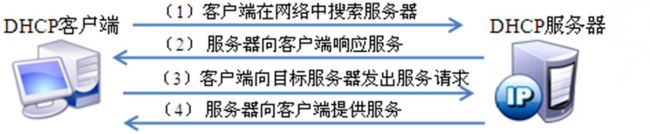
1.客户端在网络中发送discover广播,以此来搜索DHCP服务器
2.DHCP服务器接收到广播后,因不知道客户端的IP地址,所以同样以广播的形式将offer发送,来响应主机
3.客户机收到offer后,开始发出request广播
4.DHCP收到广播后,依旧不知道客户机IP地址,发送回复request的ACK确认广播
2.2、租约过程详解4-1
客户机请求IP地址:发送DHCP discover广播
当一个DHCP客户机启动时,客户机还没有IP地址,所以客户机要通过DHCP获取一个合法的地址
此时DHCP客户机以广播方式发送DHCP discover发现信息来寻找DHCP服务器
因为自己没有IP地址,所以源IP地址为:0.0.0.0
同时也不知道DHCP服务器地址,所以发送广播255.255.255.255
2.3、租约过程详解4-2
服务器响应:发送DHCP offer广播
当DHCP服务器接收到来自客户机请求IP地址的信息时,他就在自己的IP地址池中查找是否有合法的IP地址提供给客户机,如果有,DHCP服务器就将此IP地址做上标记,加入到DHCP offer的消息中,然后DHCP服务器就广播一则DHCP offer消息
2.4、租约过程详解4-3
客户机选择IP地址:发送DHCP request广播
DHCP客户机从接收到的第一个DHCP offer消息中提取IP地址,发出IP地址的DHCP服务器将该地址保留,这样该地址就不能再分配给另一个DHCP客户机
第一个DHCP offer表示:若局域网中同时存在两个DHCP,那么客户机根据收到DHCP offer的顺序来确定使用哪个DHCP服务器的地址
客户机发送DHCP request 广播,选择IP地址,并附上租约期限信息(默认8天)
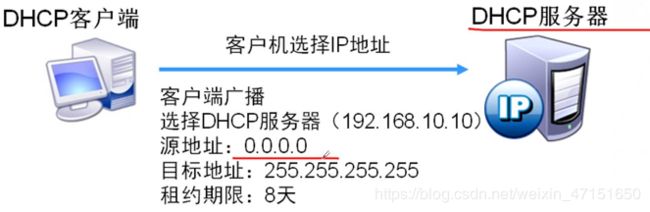
2.5、租约过程详解4-4
服务器确定租约:发送DHCP ACK广播
DHCP服务器接收到DHCP request消息后,以DHCP ACK消息的形式向客户机广播成功确认,该消息包含有IP地址的有效租约和其他可配置的消息
当客户机收到DHCP ACK消息时,他就配置了IP地址,完成TCP/IP的初始化
2.6、租约过程详解-重新登录情况
重新登录
DHCP客户机每次重新登录网络时,不需要在发送DHCP的discover信息,而是直接发送包含前一次所分配的IP地址的DHCP request请求信息
DHCP服务器收到请求后,检查IP地址资源池
1.发现客户机请求中的IP地址仍旧存在,便发送ACK,将IP地址分配给客户机
2.发现客户机请求中的IP地址已被占用,便返回一个Nack否认信息,然后客户机重新开始请求IP地址的步骤。
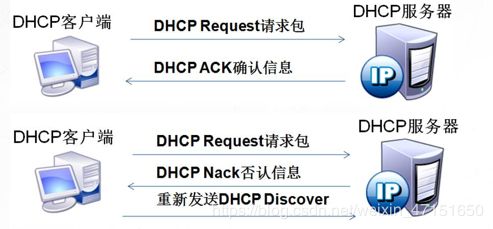
2.7、租约过程详解–更新租约
更新租约
当DHCP服务器向客户机出租的IP地址租期达到50%时,就需要更新租约
客户机直接向提供租约的服务器发送DHCP request包,要求更新现有的地址租约
若DHCP服务器宕机,客户机租约到期后,会自动释放地址,然后使用169.254.0.0–169.254.255.255网段的地址
三、使用DHCP动态配置主机地址
3.1、DHCP服务
为大量客户机自动分配地址,提供集中管理
减轻管理和维护成本,提高网络配置效率
3.2、可分配的地址信息主要包括
网卡的IP地址、子网掩码
对应的网络地址、广播地址
默认网关地址
DNS服务器地址
3.3、安装DHCP服务器
3.3.1、DHCP服务器软件
●CentOS光盘中的dhcp-4.2.5-47.el7 .centos .x86_ 64.rpm
●DHCP软件包的主要文件
◆主配置文件: /etc/dhcpd.conf
◆执行程序: /usr/sbin/dhcpd、/usr/sbin/dhcrelay
3.3.2、subnet网段声明,作用于整个子网段
range参数:设置用于分配的IP地址池
option subnet-mask 参数: 设置客户机的子网掩码
option routers 参数: 设置客户机的默认网关地址
3.3.3、host主机声明,作用于单个主机
hardware ethernet 参数:指定对应主机的MAC地址
fixed-address参数:指定为该主机保留的IP地址
3.3.4、查看租约文件
启动DHCP
查看租约文件 /var/lib/dhcpd/dhcpd.lease
四、DHCP实验
实验步骤
先安装dhcp包
关闭防护墙
清空防火墙规则
[root@localhost ~]# rpm -q dhcp
dhcp-4.2.5-79.el7.centos.x86_64
[root@localhost ~]# setenforce 0
[root@localhost ~]# iptables -F
再将客户机win 7也设置成仅主机模式,这时VMnet1相当于一个交换机
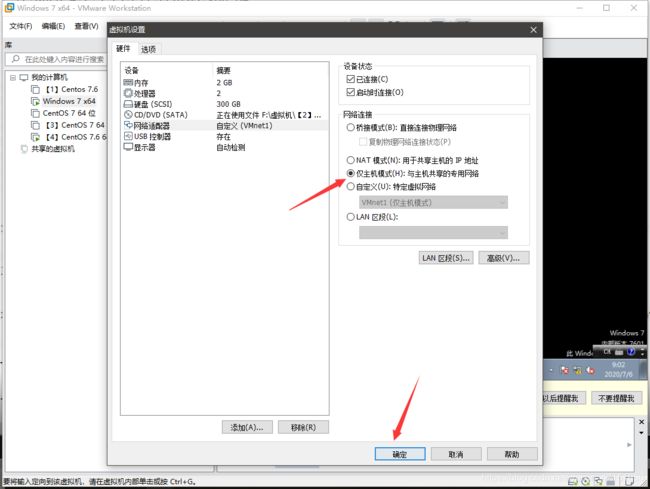
查看DHCP是否安装成功,并查看配置文件
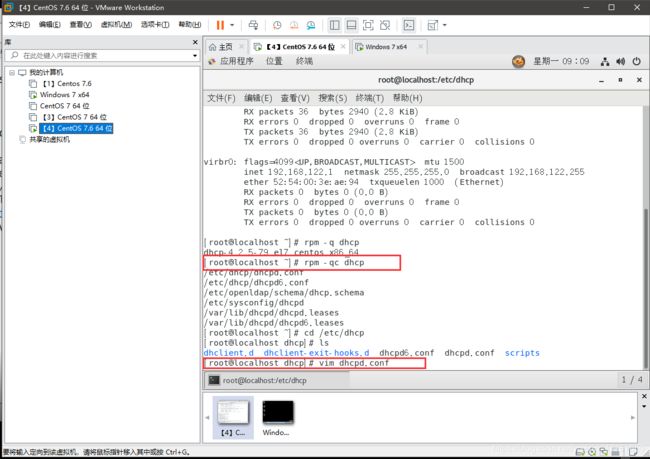
里面有个DHCP引导模板
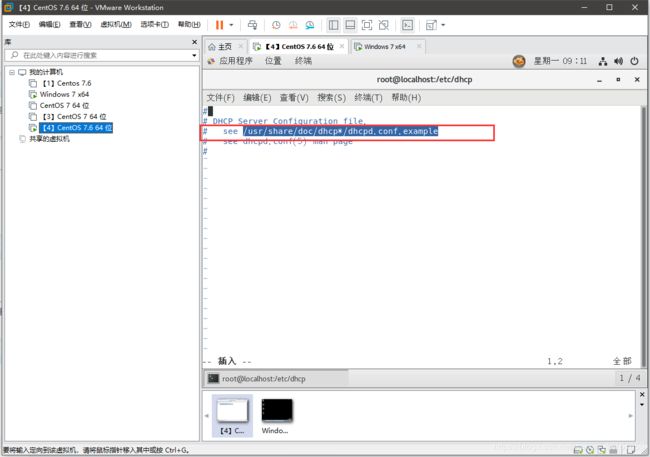
将dhcp文件复制到dhcp.conf中
[root@localhost dhcp]# cp /usr/share/doc/dhcp--/dhcpd.conf.example
dhcp-4.2.5/ dhcp-common-4.2.5/ dhcp-devel-4.2.5/
[root@localhost dhcp]# cp /usr/share/doc/dhcp-4.2.5/dhcpd.conf.example /etc/dhcp/dhcpd.conf
cp:是否覆盖"/etc/dhcp/dhcpd.conf"? yes
编辑网卡信息
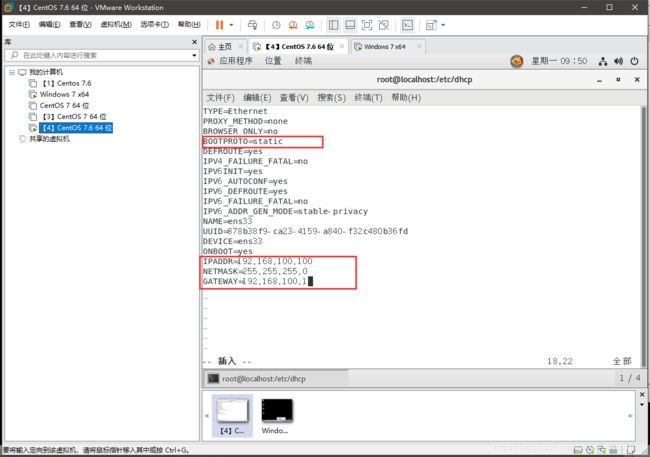
配置DNS地址
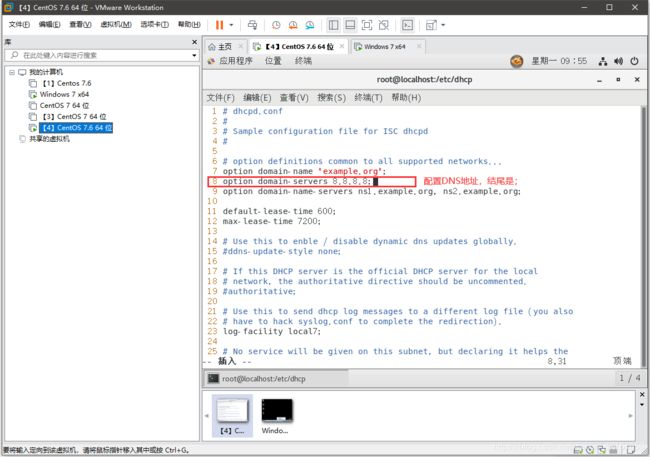
配置实验所需的IP地址池和网关
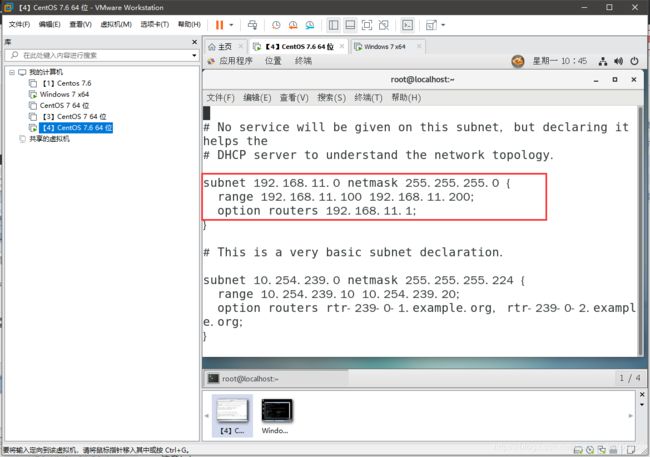
设置完成后重启服务
[root@localhost ~]# systemctl restart dhcpd
在客户机配置成自动获取IP地址
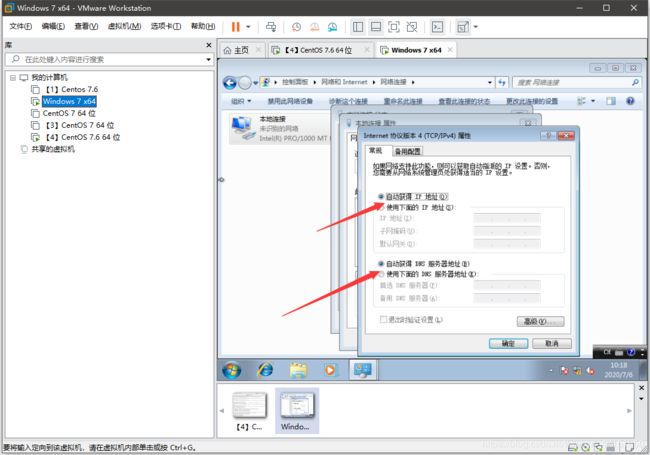
注意!!
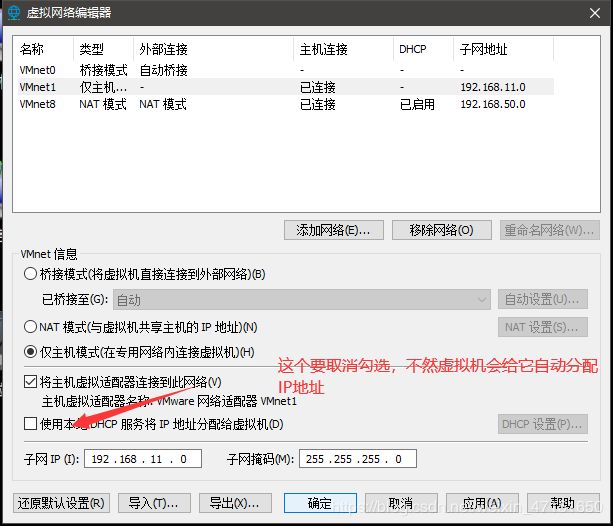
发现客户机通过DHCP获取到IP地址
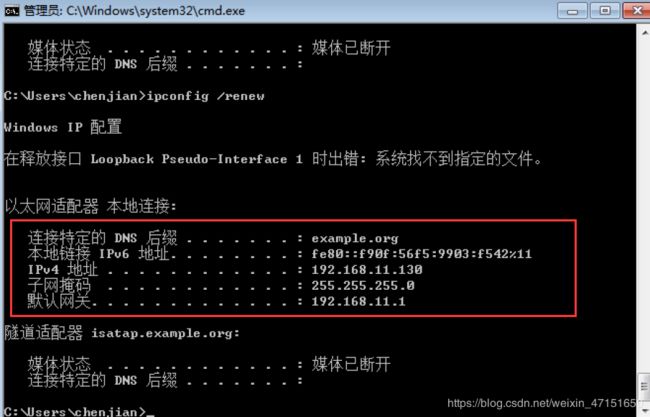
通过输入ipconfig /all命令可以查看网卡所有信息
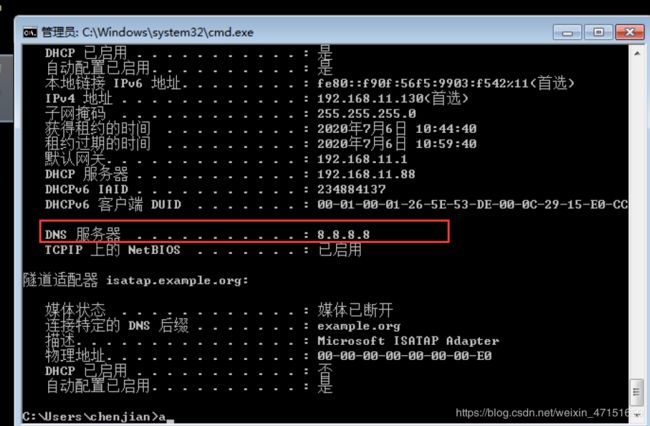
这时我们DNS地址宣告子网段,验证优先是执行子网段DNS服务地址还是全局DNS服务地址,再次编辑dhcpd文件,添加子网端的DNS地址为9.9.9.9,保存退出
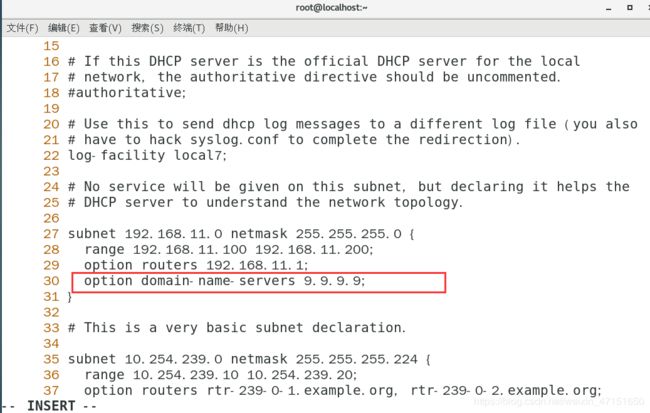
添加完记得重启DHCP服务
[root@localhost ~]# systemctl restart dhcpd
这时切换至win7 虚拟机记得先释放地址再重新获取地址,这时我们用ipconfig /all 发现子段宣告成功
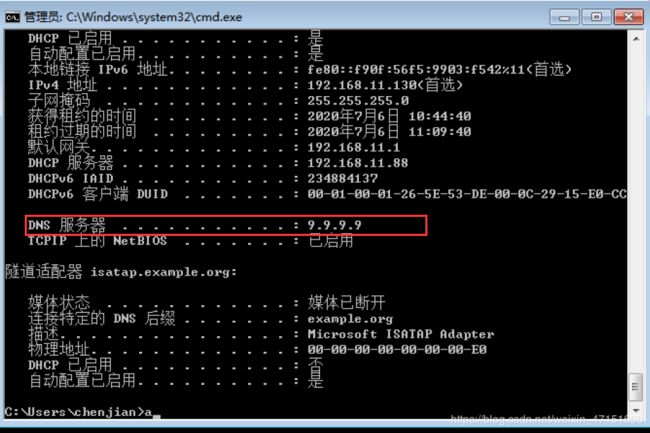
我们给win7固定分配一个boss的 IP地址,先获取对方的mac地址,我们复制win7系统的MAC地址,然后给BOSS 分配一个固定的IP地址192.168.11.66
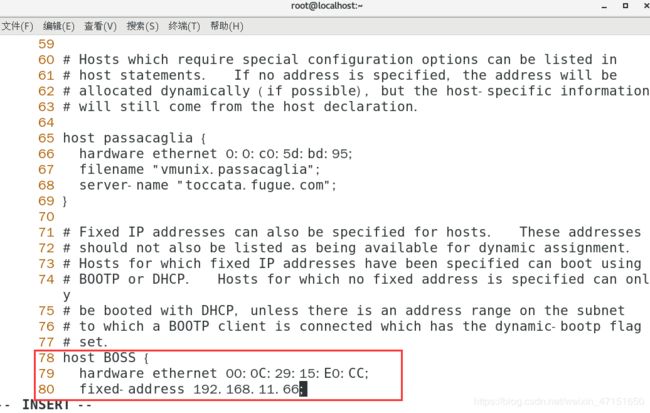
配置完成重启DHCP服务
[root@localhost ~]# systemctl restart dhcpd
在BOSS的客户机查看IP地址
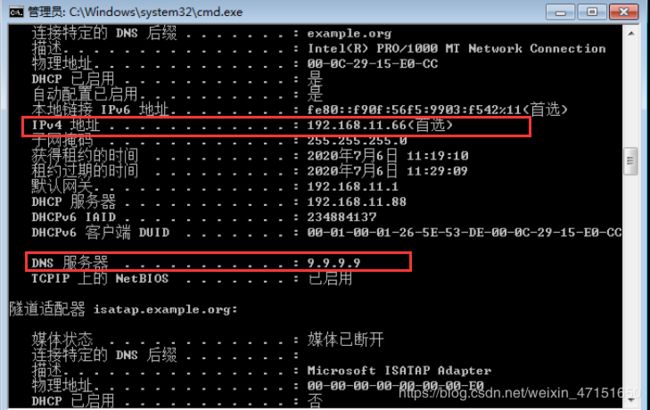
实验结束
实验总结:设置完DHCP服务完都要重启DHCP服务
两个命令:
重启网卡方法1 :systemctl restart network
重启网卡方法2 :service network restart